Heim >Computer-Tutorials >Computerwissen >So starten Sie die Montagemaschine von einem USB-Datenträger
So starten Sie die Montagemaschine von einem USB-Datenträger
- PHPznach vorne
- 2024-02-12 19:09:08663Durchsuche
Der
php-Editor Baicao stellt Ihnen vor, wie Sie die Montagemaschine über einen USB-Stick starten. Nachdem wir einen Computer zusammengebaut haben, müssen wir manchmal vom USB-Flash-Laufwerk booten, um das Betriebssystem zu installieren oder andere Vorgänge auszuführen. Zunächst müssen wir sicherstellen, dass ein bootfähiges Betriebssystem oder Tool auf dem USB-Stick installiert ist. Rufen Sie dann die BIOS-Einstellungsoberfläche auf, legen Sie die USB-Festplatte als Startgerät fest, speichern Sie die Einstellungen und starten Sie den Computer neu. Drücken Sie dann beim Starten des Computers die Tastenkombination (normalerweise die Taste F2, F12 oder DEL) und wählen Sie den USB-Datenträger als Startgerät aus. Auf diese Weise startet der Computer vom USB-Stick und Sie können den Anweisungen folgen. Denken Sie daran, das Startgerät nach Abschluss wieder auf die Festplatte zu ändern, damit der Computer normal starten kann.

1. Rufen Sie das BIOS auf:
Wenn der Computer eingeschaltet ist, drücken Sie im Allgemeinen die Entf-Taste, um das BIOS aufzurufen.
Aufgrund der Unterschiede bei Computermarken und Motherboards sind auch die Methoden zum Aufrufen des BIOS unterschiedlich. Im Allgemeinen sind die am häufigsten verwendeten Tasten auf Desktop-Computern F12, DEL und ESC, während auf Laptops häufig F1, F2 und Enter verwendet werden. Welche Tasten genau gedrückt werden müssen, hängt von den Informationen ab, die beim Starten des Computers angezeigt werden. Bitte wählen Sie die richtige Schaltfläche aus, um die BIOS-Einstellungsoberfläche entsprechend der Marke Ihres Computers und den Eingabeaufforderungsinformationen aufzurufen.
2. Richten Sie das USB-Laufwerk zum Booten ein:
Geben Sie die BIOS-Einstellungsoberfläche des Computers ein und suchen Sie die Option BOOT. Wenn Sie ein USB-Flash-Laufwerk angeschlossen haben, wählen Sie die Option „USB-HDD“ oder „Wechseldatenträger“ (der spezifische Name variiert je nach Computer), verschieben Sie es in die erste Startreihenfolge und speichern Sie die Einstellungen.
3. Was tun, wenn der USB-Boot nach dem oben genannten Vorgang nicht gefunden werden kann?
Lösung 1:
1. Bei Desktops wird empfohlen, ihn einzustecken die hintere USB-Schnittstelle und starten Sie das System neu. Drücken Sie Entf/F2, um das BIOS-Setup aufzurufen und die BIOS-Setup-Methode aufzurufen.
2. Suchen Sie die Option „USB-Speicher-Legacy-Unterstützung“ oder „USB-Speicherfunktion“ und stellen Sie sie auf „Aktiviert“.
3. Wenn es immer noch nicht funktioniert, wechseln Sie zur Boot-Oberfläche, wählen Sie „Festplatten“ und drücken Sie zum Aufrufen die Eingabetaste.
4. Stellen Sie das erste Laufwerk auf ein USB-Flash-Laufwerk ein, z. B. Kingston DataTrave.
5. Drücken Sie ESC, um zurückzukehren, wählen Sie „Startgerätepriorität“ und drücken Sie die Eingabetaste, um einzutreten, und stellen Sie das erste Startgerät auf die Option „U-Disk Kingston“ ein.
6. Drücken Sie F10 zum Speichern und starten Sie das System neu, um die USB-Festplattenschnittstelle aufzurufen.
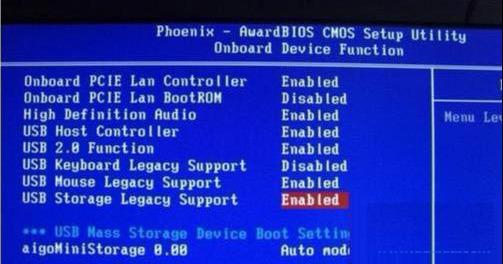
Lösung 2:
1. Neue Motherboards, auf denen Win8 oder Win10 vorinstalliert sind, aktivieren standardmäßig den sicheren Startmodus und die U-Disk-Startoption wird deaktiviert.
2. Drücken Sie Entf/F2, um die BIOS-Einstellungen aufzurufen, suchen Sie nach „Sicherer Start“ und drücken Sie die Eingabetaste, um ihn auf „Deaktiviert“ zu setzen.
3. Stellen Sie dann UEFI/Legacy Boot zuerst auf Legacy only oder Legacy ein.
Zwei häufige Probleme und Lösungen bei der Installation von Computersystemen von USB-Sticks
4 Drücken Sie F10, um zu speichern.

Lösung drei:
1. Rufen Sie das BIOS auf, wählen Sie mit den Pfeiltasten der Tastatur „Erweiterte BIOS-Funktionen“ aus und drücken Sie die Eingabetaste, um es aufzurufen. Wählen Sie dann „Festplattenlaufwerke“ und drücken Sie die Eingabetaste, um es aufzurufen.
2. Unter „Festplatten“ können Sie sehen, dass das erste Startelement (1. Laufwerk) standardmäßig auf „Festplattenstart“ eingestellt ist. Drücken Sie einfach die Eingabetaste und bestätigen Sie, um zu speichern.
Das obige ist der detaillierte Inhalt vonSo starten Sie die Montagemaschine von einem USB-Datenträger. Für weitere Informationen folgen Sie bitte anderen verwandten Artikeln auf der PHP chinesischen Website!
In Verbindung stehende Artikel
Mehr sehen- BIOS-Einstellungen des MSI B450-Motherboards
- So stellen Sie unter Win10 eine Verbindung zu einem freigegebenen Drucker her
- So rufen Sie die BIOS-Einstellungsoberfläche in Win10 auf
- Wie richte ich ein USB-Flash-Laufwerk für das Lenovo Thinkpad ein? Beispiel-Tutorial zum Einstellen des BIOS eines ThinkPad-Laptops zum Starten eines USB-Laufwerks
- Ausführliches Tutorial zur Neuinstallation von Win7 auf dem Montagerechner

